Adopce Android Auto neustále stoupá a Google sám říká, že podpora pro jeho zážitek z jízdy je již dostupná v nejméně 150 milionech aut po celém světě.
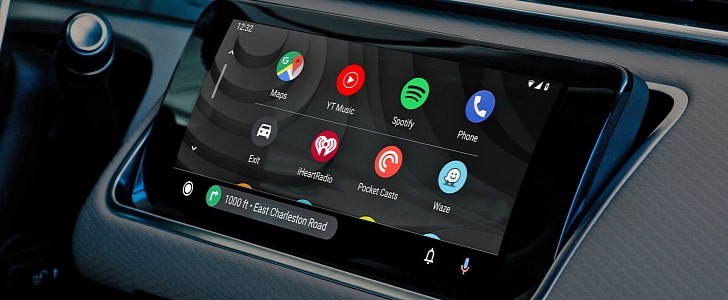

Toto číslo s největší pravděpodobností nezahrnuje upgrady hlavní jednotky pro trh s náhradními díly, takže teoreticky je počet uživatelů, kteří spoléhají na Android Auto pokaždé, když usednou za volant, mnohem vyšší.
Nejběžnější verzí Android Auto je kabelový režim, který vyžaduje, aby se uživatelé spoléhali na kabel pro připojení mobilního zařízení k hlavní jednotce v jejich autech. Bezdrátový režim je obvykle dostupný u novějších modelů automobilů (MY 2019 – 2022) a samozřejmě přichází s větším pohodlím, protože již není potřeba kabel.
Jednou z největších výhod v případě bezdrátového Android Auto je však snížená pravděpodobnost chyb způsobených špatnými kabely. Bezdrátová verze Android Auto se tedy nakonec nejen snadněji používá, ale také by měla být stabilnější a spolehlivější.
Dostat bezdrátový Android Auto do auta, kde je již k dispozici kabelová verze, již není nemožné. A to vše díky hardwarovým klíčům třetích stran, které stačí zapojit do USB portu vašeho vozidla a které pak mohou přeměnit typické kabelové připojení na bezdrátové.
AA Bezdrátové
Bezpochyby je AAWireless momentálně nejoblíbenějším adaptérem, který se vyznačuje pohodlným tvarem a prémiovou konstrukcí, díky které vypadá dobře bez ohledu na model auta.
AAWireless byl od samého začátku vyvíjen tak, aby umožňoval plug-and-play zážitek, takže vše, co musíte udělat, je vložit zařízení do USB portu vašeho auta a poté připojit mobilní zařízení k adaptéru přes Bluetooth.
AAWireless pohání čtyřjádrový 1.3 GHz procesor a sportovní Bluetooth 4.2 s USB-C konektorem – kabel je součástí balení.
K dispozici je také doprovodná mobilní aplikace pro aktualizaci zařízení vzduchem a zároveň poskytuje přístup k řadě nastavení. Vývojář říká, že by to mělo fungovat na 100 % všech aut, ale každý týden se zavádějí další vylepšení pro zlepšení kompatibility – úplný seznam podporovaných modelů je k dispozici na webu vývojáře zde.
AAWireless lze zakoupit za 85 dolarů.

ottocast
Na rozdíl od AAWireless Ottocast slibuje podporu Android Auto i CarPlay, takže se můžete zbavit kabelů bez ohledu na to, zda vaše zařízení používá Android nebo iOS.
Ottocast také přichází s funkcí plug-and-play, takže uživatelům stačí připojit zařízení k hlavním jednotkám pomocí kabelu USB, který je součástí balení, a poté spárovat telefon s adaptérem přes Bluetooth.
Technické specifikace jsou podobné jako u AAWireless, ale zatímco mateřská společnost tvrdí, že Ottocast by měl bezchybně fungovat s většinou aut, někteří uživatelé se stále potýkají s tím, aby zařízení uvedli do provozu.
Tento adaptér Android Auto může být váš od Indiegogo za přibližně 110 $.

Carsifi
Stejně jako AAWireless a Ottocast, Carsifi umožňuje uživatelům převést kabelové Android Auto na bezdrátové během několika sekund. Připojte adaptér k autu, spárujte jej s mobilním zařízením přes Bluetooth, a to je skoro vše.
CarPlay není tentokrát podporováno a Carsifi potřebuje zařízení se systémem Android 9 nebo novějším. K dispozici je také doprovodná mobilní aplikace, která pomáhá rozšířit podporu až na Android 6.
Pokud jde o kompatibilní vozy, mateřská společnost říká, že většina modelů by měla hrát dobře s Carsifi, ale to je něco, co se ještě uvidí, protože zařízení se začalo dodávat teprve před několika dny.
Design Carsifi také vypadá docela prémiově. Integruje LED světlo pro zobrazení aktuálního stavu připojení a také takzvané magické tlačítko pro snadné přepínání mezi více spárovanými telefony.
Carsifi lze objednat na Kickstarteru za 89 dolarů.

Adaptér Android Auto od Motoroly
Začátkem tohoto měsíce na veletrhu CES Motorola představila svůj vlastní adaptér Android Auto známý jako MA1. Zařízení má malý tvar bez jakýchkoli indikátorů a opět slibuje plug-and-play zážitek, díky němuž bude bezdrátové připojení Android Auto zprovozněno během několika sekund.
Stejně jako všichni jeho konkurenti, zařízení Motorola vyžaduje, aby je uživatelé spárovali s mobilním telefonem pomocí Bluetooth. Podporuje 5 GHz Wi-Fi a je kompatibilní s většinou aut, i když existují některé známé problémy s vozidly Mitsubishi.
Adaptér Motorola Android Auto lze objednat za 89.95 $.

Už vás nebaví řešit zamotané kabely a zamotané dráty při používání Android Auto v autě? No, nejsi sám. Dobrou zprávou je, že existuje způsob, jak převést Android Auto na bezdrátové, což vám poskytne bezproblémové a bezproblémové používání.
Android Auto je revoluční technologie, která vám umožní připojit váš chytrý telefon Android k informačnímu a zábavnímu systému vašeho vozu. Umožňuje vám přistupovat k různým funkcím a aplikacím v telefonu, jako je navigace, hudba a zprávy, a to vše a přitom mít ruce na volantu a oči upřené na silnici.
Používání systému Android Auto tradičně vyžadovalo kabelové připojení mezi vaším telefonem a hlavní jednotkou automobilu. Díky pokroku v technologii je však nyní možné využívat výhody Android Auto bezdrátově. V tomto článku prozkoumáme, jak převést Android Auto na bezdrátové a odemknout plný potenciál této neuvěřitelné funkce.
Uvnitř tohoto článku
- Předpoklady pro převod Android Auto na bezdrátovou
- Metoda 1: Použití bezdrátového adaptéru Android Auto s náhradními díly
- Metoda 2: Úprava hlavní jednotky Android Auto pro bezdrátové připojení
- Metoda 3: Použití bezdrátového klíče Android Auto Dongle
- Odstraňování problémů a tipy
- Proč investovat do čističky vzduchu?
- Nejčastější dotazy
Předpoklady pro převod Android Auto na bezdrátovou
Pokud chcete převést své připojení Android Auto na bezdrátové, existuje několik předpokladů, které musíte zvážit, než se pustíte do procesu. I když se to může zdát jako jednoduchý upgrade, existují určité požadavky, které musíte splnit, abyste mohli své připojení Android Auto úspěšně převést na bezdrátové.
1. Kompatibilita hlavní jednotky Android Auto: Zkontrolujte, zda hlavní jednotka Android Auto vašeho auta podporuje bezdrátové připojení. Ne všechny hlavní jednotky mají tuto funkci, takže je důležité ověřit kompatibilitu, než budete pokračovat. Hledejte modely, které ve svých specifikacích konkrétně zmiňují bezdrátovou konektivitu.
2. Kompatibilita telefonů Android: Ujistěte se, že je váš telefon Android kompatibilní s bezdrátovým systémem Android Auto. V současné době je bezdrátová Android Auto podporována pouze na vybraných zařízeních se systémem Android 11 nebo novější verzí. Zkontrolujte, zda váš telefon tyto požadavky splňuje, abyste zajistili bezproblémový bezdrátový provoz.
3. Silné připojení Wi-Fi: Stabilní a spolehlivé připojení Wi-Fi je zásadní pro bezproblémové bezdrátové používání Android Auto. Ujistěte se, že v oblasti, kde budete Android Auto používat, máte přístup k silné síti Wi-Fi. To pomůže vyhnout se přerušením nebo zpožděním při používání bezdrátové funkce.
4. USB kabel: I když je cílem bezdrátové připojení, během procesu počátečního nastavení budete stále potřebovat kabel USB. To bude použito k navázání spojení mezi vaším telefonem Android a hlavní jednotkou Android Auto. Nezapomeňte mít po ruce kompatibilní kabel USB, než se pokusíte převést na bezdrátový.
5. Aktualizace softwaru: Udržujte svou aplikaci Android Auto, systém Android a veškerý související firmware aktuální. Bezdrátovou kompatibilitu a výkon lze zlepšit aktualizací softwaru. Pravidelně kontrolujte aktualizace, abyste se ujistili, že máte nainstalované nejnovější verze.
Po splnění těchto předpokladů budete na cestě k převedení svého připojení Android Auto na bezdrátové. Je důležité vzít tyto faktory v úvahu, abyste zajistili úspěšný a bezproblémový bezdrátový zážitek ve vašem autě.
Metoda 1: Použití bezdrátového adaptéru Android Auto s náhradními díly
Pokud ve svém autě vlastníte hlavní jednotku kompatibilní se systémem Android Auto, ale chcete si užít pohodlí bezdrátového připojení, můžete zvážit použití bezdrátového adaptéru Android Auto z trhu s náhradními díly. Tyto adaptéry jsou navrženy tak, aby přidaly bezdrátové funkce k vašemu stávajícímu nastavení a eliminovaly potřebu fyzického připojení USB mezi vaším telefonem a hlavní jednotkou.
Jednou z oblíbených možností je Teď víš bezdrátový adaptér Android Auto. Toto zařízení se připojí k vaší hlavní jednotce přes USB a vytvoří bezdrátové spojení s vaším chytrým telefonem Android. K přenosu dat využívá síť Wi-Fi, což vám umožňuje vychutnat si bezproblémové prostředí Android Auto bez zbytečných kabelů.
Proces instalace je poměrně přímočarý. Jednoduše zapojte adaptér do USB portu vaší hlavní jednotky Android Auto a připojte jej ke zdroji napájení, obvykle přes 12V zásuvku nebo USB napájecí zdroj. Po zapnutí postupujte podle pokynů v návodu k adaptéru a připojte telefon bezdrátově k hlavní jednotce.
Je důležité si uvědomit, že ne všechny poprodejní bezdrátové adaptéry Android Auto jsou kompatibilní s každým modelem hlavní jednotky a smartphonu. Před zakoupením adaptéru se ujistěte, že je kompatibilní s vaší konkrétní hlavní jednotkou Android Auto a chytrým telefonem. Kromě toho zkontrolujte další požadavky, jako jsou aktualizace softwaru, které mohou být nezbytné pro správnou funkci.
I když použití bezdrátového adaptéru Android Auto pro trh s náhradními díly může být pohodlným řešením, stojí za zmínku, že výkon a stabilita se mohou lišit v závislosti na vašem konkrétním nastavení. Faktory jako síla signálu, rušení a kompatibilita zařízení mohou ovlivnit celkový bezdrátový zážitek. Před nákupem se vždy doporučuje přečíst si uživatelské recenze a provést důkladný průzkum.
Celkově může být použití bezdrátového adaptéru Android Auto z trhu s náhradními díly vynikající volbou, pokud chcete převést stávající kabelové nastavení na bezdrátové. Nabízí pohodlí a flexibilitu a umožňuje vám používat Android Auto bez starostí s kabely. Zajistěte pouze kompatibilitu a pečlivě dodržujte pokyny k instalaci, abyste dosáhli nejlepších výsledků.
Metoda 2: Úprava hlavní jednotky Android Auto pro bezdrátové připojení
Hlavní jednotka Android Auto je ústřední komponentou informačního a zábavního systému vašeho vozu, která vám umožňuje připojit vaše zařízení Android a používat platformu Android Auto. Ve výchozím nastavení vyžaduje většina hlavních jednotek Android Auto fyzické připojení USB k vašemu zařízení Android, aby fungovala.
S určitými technickými znalostmi a úpravami však můžete hlavní jednotku Android Auto převést tak, aby podporovala bezdrátové připojení, čímž eliminujete potřebu fyzického připojení USB. To vám může poskytnout větší pohodlí a svobodu při používání Android Auto v autě.
Než se pokusíte upravit hlavní jednotku Android Auto, je důležité si uvědomit, že tato metoda může zneplatnit vaši záruku a může být složitá. Vyžaduje dobrou znalost elektroniky a audiosystémů automobilu. Pokud si nejste jisti svými schopnostmi, doporučuje se poradit se s odborníkem nebo zvážit alternativní možnosti.
Konkrétní kroky pro úpravu vaší hlavní jednotky Android Auto pro bezdrátové připojení se mohou lišit v závislosti na značce a modelu jednotky. Zde je několik obecných pokynů, které vám pomohou začít:
- Prozkoumejte a shromážděte informace o své konkrétní hlavní jednotce Android Auto. Hledejte jakékoli existující úpravy nebo hacky, které vyvinula komunita Android Auto. Tyto zdroje mohou poskytnout cenné poznatky a pokyny pro váš proces úpravy.
- Identifikujte port USB na hlavní jednotce Android Auto. Toto je port, který se používá pro kabelové připojení k vašemu zařízení Android. V závislosti na konstrukci vaší hlavní jednotky ji možná budete muset rozebrat, abyste získali přístup k portu USB.
- Vyjměte USB port z hlavní jednotky a dávejte pozor, abyste nepoškodili žádné okolní komponenty nebo obvody. Tento krok vyžaduje přesnost a jemné zacházení.
- Jakmile je port USB odstraněn, budete muset připájet nebo připojit vodiče k příslušným kolíkům na desce plošných spojů hlavní jednotky. Tyto dráty budou fungovat jako body bezdrátového připojení pro vaše zařízení Android.
- Prozkoumejte a vyberte si vhodné řešení bezdrátového připojení pro vaši upravenou hlavní jednotku Android Auto. To může zahrnovat možnosti, jako jsou hardwarové klíče Bluetooth nebo Wi-Fi nebo moduly, které lze připojit ke kabelovým připojovacím bodům na desce plošných spojů.
- Bezpečně připojte vybrané řešení bezdrátového připojení ke kabelovým připojovacím bodům na desce plošných spojů. Ujistěte se, že připojení jsou stabilní a bez jakýchkoliv potenciálních zkratů nebo uvolněných kabelů.
- Znovu sestavte hlavní jednotku Android Auto, ujistěte se, že je vše vloženo na správné místo a že jsou všechna připojení bezpečná.
- Otestujte svou upravenou hlavní jednotku Android Auto, abyste se ujistili, že bezdrátové připojení funguje podle očekávání. Spárujte své zařízení Android s hlavní jednotkou pomocí vhodné metody bezdrátového připojení a ověřte, zda Android Auto funguje správně.
Je důležité si uvědomit, že úspěch tohoto procesu úpravy závisí na kompatibilitě řešení bezdrátového připojení s vaší konkrétní hlavní jednotkou Android Auto. Ne všechny hlavní jednotky lze upravit pro bezdrátové připojení a některé mohou mít omezení nebo omezení, která této úpravě brání.
Úprava hlavní jednotky Android Auto pro bezdrátové připojení navíc není bez rizik. Může způsobit nestabilitu nebo problémy s kompatibilitou a vždy existuje možnost poškození hlavní jednotky nebo zrušení záruky. Postupujte opatrně a na vlastní nebezpečí.
Pokud se vám nelíbí úprava hlavní jednotky Android Auto, jsou k dispozici alternativní možnosti. Poprodejní bezdrátové adaptéry Android Auto nebo bezdrátové hardwarové klíče Android Auto lze použít k dosažení bezdrátového připojení bez nutnosti úprav. Tyto možnosti mohou být jednodušší a méně riskantní, i když mohou mít svá vlastní omezení a problémy s kompatibilitou.
Celkově může úprava hlavní jednotky Android Auto pro bezdrátové připojení poskytnout bezproblémovější a pohodlnější zážitek při používání Android Auto v autě. Je však důležité zvážit rizika a přínosy a postupovat pouze tehdy, pokud jste si jisti svými schopnostmi a rozumíte možným důsledkům.
Metoda 3: Použití bezdrátového klíče Android Auto Dongle
Pokud hledáte pohodlný a bezproblémový způsob, jak převést Android Auto na bezdrátový, je použití bezdrátového klíče Android Auto skvělou volbou. Tato kompaktní zařízení se připojují k vaší hlavní jednotce s podporou Android Auto a poskytují bezdrátové spojení mezi vaším telefonem a informačním a zábavním systémem automobilu.
Zde je návod, jak můžete použít bezdrátový klíč Android Auto:
- Vyberte si správný dongle: Na trhu je k dispozici několik bezdrátových hardwarových klíčů Android Auto. Hledejte ten, který je kompatibilní s vaším telefonem a hlavní jednotkou auta. Před nákupem si nezapomeňte zkontrolovat specifikace a recenze zákazníků.
- Připojte dongle: Jakmile budete mít hardwarový klíč, pečlivě jej připojte k hlavní jednotce s podporou Android Auto podle pokynů výrobce. To obvykle zahrnuje zapojení dongle do USB portu vaší hlavní jednotky.
- Spárujte svůj telefon: Po připojení hardwarového klíče spárujte telefon s bezdrátovým hardwarovým klíčem Android Auto pomocí Bluetooth. Ujistěte se, že je Bluetooth v telefonu zapnutý a nastavený do režimu viditelnosti. Dokončete proces párování podle všech dalších kroků poskytnutých výrobcem dongle.
- Spusťte Android Auto: Po dokončení párování spusťte v telefonu aplikaci Android Auto. Nyní by mělo být navázáno bezdrátové spojení mezi vaším telefonem a informačním a zábavním systémem automobilu.
- Užijte si bezdrátové Android Auto: Se správně nastaveným hardwarovým klíčem si nyní můžete užívat pohodlí bezdrátového systému Android Auto. Můžete uskutečňovat handsfree hovory, odesílat a přijímat zprávy, streamovat hudbu a používat navigační aplikace, aniž byste se museli obtěžovat připojováním telefonu pomocí kabelu USB.
Použití bezdrátového hardwarového klíče Android Auto je jednoduchý a efektivní způsob, jak zajistit, aby vaše prostředí Android Auto bylo bezdrátové. Eliminuje potřebu fyzického připojení USB a nabízí větší flexibilitu a pohodlí. Je však důležité si uvědomit, že výkon a kompatibilita bezdrátových hardwarových klíčů se může lišit, takže je důležité provést důkladný průzkum a vybrat si spolehlivý a dobře zkontrolovaný produkt.
Nyní přejdeme k některým běžným nejčastějším dotazům o převodu Android Auto na bezdrátové.
Odstraňování problémů a tipy
Převod Android Auto na bezdrátovou může být někdy složitý proces a během toho můžete narazit na nějaké problémy. Abychom vám pomohli odstraňovat problémy a usnadnit převod, uvádíme několik tipů pro odstraňování problémů:
- Zajistěte stabilní připojení Wi-Fi: Jedním z nejdůležitějších aspektů bezdrátového používání Android Auto je stabilní a spolehlivé připojení Wi-Fi. Ujistěte se, že jste připojeni k silné a stabilní síti, abyste zajistili nepřetržité připojení.
- Aktualizace softwaru a firmwaru: Je nezbytné udržovat aplikaci Android Auto, smartphone a firmware hlavní jednotky aktuální. Pravidelné aktualizace často zahrnují opravy chyb a vylepšení, která mohou zlepšit celkový výkon bezdrátového připojení.
- Zkontrolujte připojení kabelu USB: Pokud používáte bezdrátový adaptér nebo hardwarový klíč Android Auto, je běžné, že mezi adaptérem a hlavní jednotkou je kabel USB. Ujistěte se, že jsou kabely pevně připojeny a nejsou poškozené, protože uvolněné nebo vadné kabely mohou způsobit problémy s připojením.
- Restartujte zařízení: Pokud narazíte na nějaké problémy s připojením, vždy se vyplatí vyzkoušet jednoduchý restart smartphonu, hlavní jednotky nebo bezdrátového adaptéru. Někdy může rychlý restart vyřešit dočasné závady a obnovit stabilní připojení.
- Vymazat mezipaměť a data: Vymazání mezipaměti a dat aplikace Android Auto může také pomoci vyřešit jakékoli problémy související se softwarem, které mohou mít vliv na bezdrátové připojení. Přejděte do nastavení aplikace ve smartphonu a vymažte mezipaměť a data pro Android Auto.
- Upravit nastavení Wi-Fi: V některých případech může bezdrátové připojení zlepšit úprava nastavení Wi-Fi na smartphonu nebo hlavní jednotce. Například deaktivace optimalizace baterie pro aplikaci Android Auto nebo povolení Wi-Fi volání může potenciálně zvýšit výkon.
- Použijte silnější signál Wi-Fi: Pokud máte slabé připojení, zvažte umístění smartphonu nebo hlavní jednotky blíže k routeru Wi-Fi. Silnější signál může výrazně zlepšit výkon bezdrátové sítě.
- Ověřte kompatibilitu: Než se pokusíte převést Android Auto na bezdrátovou, ujistěte se, že váš smartphone a hlavní jednotka jsou kompatibilní s konkrétní metodou nebo adaptérem, který používáte. Problémy s kompatibilitou mohou mít za následek nefunkční bezdrátové připojení.
Když budete mít na paměti tyto tipy pro odstraňování problémů, můžete překonat potenciální překážky a užít si bezproblémové bezdrátové prostředí Android Auto. Pamatujte, že proces se může lišit v závislosti na vašem konkrétním nastavení, takže je vždy dobré nahlédnout do pokynů výrobce a v případě potřeby vyhledat pomoc na online fórech nebo komunitách podpory.
Proč investovat do čističky vzduchu?
Převedení Android Auto na bezdrátové připojení otevírá svět pohodlí a svobody. Díky tomuto jednoduchému upgradu se můžete rozloučit se zamotanými kabely a užít si bezproblémové propojení mezi vaším telefonem a informačním a zábavním systémem vašeho vozu. Už se nebudete muset starat o připojení telefonu pokaždé, když vstoupíte do vozidla.
Podle kroků uvedených v tomto článku můžete svůj Android Auto snadno převést na bezdrátové a využívat výhod bezdrátového připojení. Než budete pokračovat, nezapomeňte zkontrolovat kompatibilitu telefonu a auta a zvažte případné další příslušenství.
Ať už jste technologický nadšenec nebo prostě hledáte pohodlnější zážitek z jízdy, převod Android Auto na bezdrátovou je fantastická možnost. Přijměte bezdrátovou revoluci a užijte si pohodlí streamování hudby, přístupu k navigaci a uskutečňování hands-free hovorů bez starostí s kabely. Upgradujte svůj zážitek z jízdy ještě dnes!
Nejčastější dotazy
Otázka: Mohu svůj Android Auto převést na bezdrátový?
Odpověď: Ano, je možné převést Android Auto na bezdrátové. Ne všechna zařízení jsou však kompatibilní a k aktivaci této funkce možná budete potřebovat další aktualizace hardwaru nebo softwaru.
Otázka: Jak zjistím, zda je můj telefon Android kompatibilní s bezdrátovým systémem Android Auto?
Odpověď: Chcete-li zkontrolovat, zda je váš telefon Android kompatibilní s bezdrátovým systémem Android Auto, ujistěte se, že používá systém Android 9.0 nebo novější, podporuje 5GHz Wi-Fi a má kompatibilní čipovou sadu. Můžete se podívat na oficiální web Android Auto nebo zkontrolovat specifikace svého telefonu, abyste zjistili, zda splňuje požadavky.
Otázka: Jaký další hardware nebo příslušenství potřebuji k převodu Android Auto na bezdrátové?
Odpověď: Chcete-li převést Android Auto na bezdrátový, možná budete muset zakoupit bezdrátový klíč nebo přijímač Android Auto. Tato zařízení se připojují k informačnímu a zábavnímu systému vašeho vozu a umožňují bezdrátové připojení. Nejlepší volbu pro váš konkrétní model auta byste měli nahlédnout do dokumentace výrobce vašeho automobilu nebo do online výzkumu.
Otázka: Jsou vyžadovány nějaké aktualizace softwaru pro bezdrátové zařízení Android Auto?
Odpověď: Ano, mohou být vyžadovány aktualizace softwaru pro bezdrátové zařízení Android Auto. Doporučujeme se ujistit, že váš telefon Android i informační a zábavní systém vašeho auta používají nejnovější verze softwaru. Zkontrolujte všechny dostupné aktualizace prostřednictvím nastavení systému nebo požádejte o pomoc výrobce automobilu.
Otázka: Je možné převést starší modely aut na podporu bezdrátového systému Android Auto?
Odpověď: Ano, je možné převést starší modely aut na podporu bezdrátového systému Android Auto. Může však vyžadovat odbornou instalaci nebo úpravu informačního a zábavního systému vašeho vozu. Ohledně proveditelnosti a kompatibility upgradu systému vašeho vozu se poraďte s autorizovaným odborníkem na audio zařízení.














